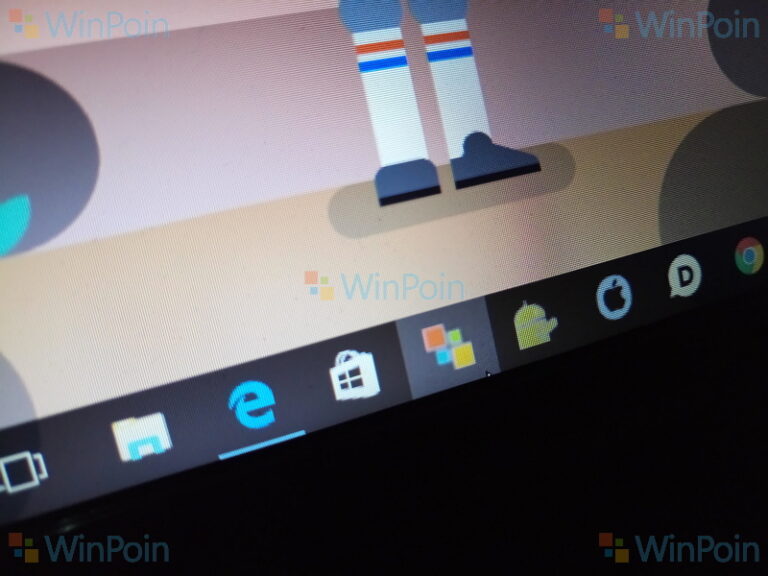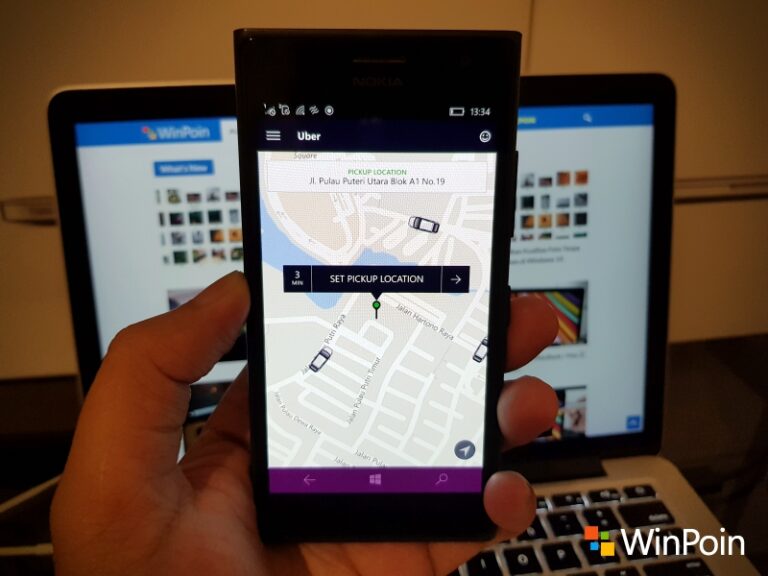Terlepas menggunakan kamera profesional seperti DSLR ataupun kamera Smartphone biasa, terkadang hasil yang kamu ambil tidak terlihat begitu bagus. Hal ini sering terjadi, terlebih untuk orang yang tidak begitu mengerti cara untuk pengambilan foto yang baik. Mengatasi hal tersebut, kamu dapat melakukan sedikit tweaking pada foto dengan menggunakan software image editor.
Tetapi tahukah kamu, bahwa Windows 10 memiliki fitur editing foto bawaan sehingga kamu tidak perlu menginstall aplikasi pihak ke-3.
Baca tips Windows lainnya :
- Cara Menggunakan Fitur Near Share di Windows 10
- Cara Memunculkan Opsi Hibernate pada Power Menu Windows 10
- Cara Menggunakan Phone Companion di Windows 10
- Cara Mengaktifkan Focus Assist di Windows 10
- Cumulative Update vs Delta Update, Apa Bedanya?
Meningkatkan Kualitas Foto Tanpa Aplikasi Tambahan
- Jalankan aplikasi Photos.
- Kemudian pilih foto yang ingin kamu edit, lalu navigasi ke menu Edit & Create lalu pilih Edit.

- Begitu diarahkan ke halaman Editor, kamu bisa langsung Enhance foto dengan memilih opsi Enhance your photo dan naiknya slidernya sesuai dengan keinginan untuk menaikan atau menurunkan kualitas cahaya pada foto.
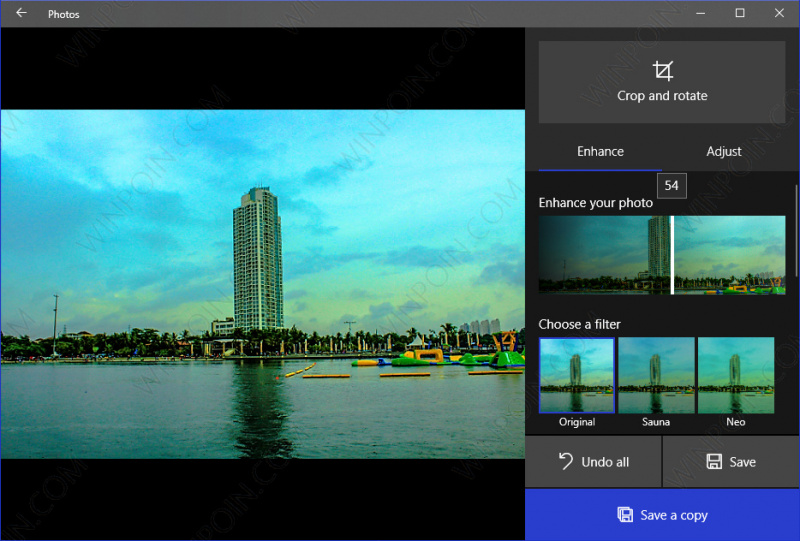
- Selain melakukan pengeditan terhadap cahaya, kamu juga bisa mengedit hal lain seperti memilih Filter, Light, Color, Clarity, Vignette, dsb.
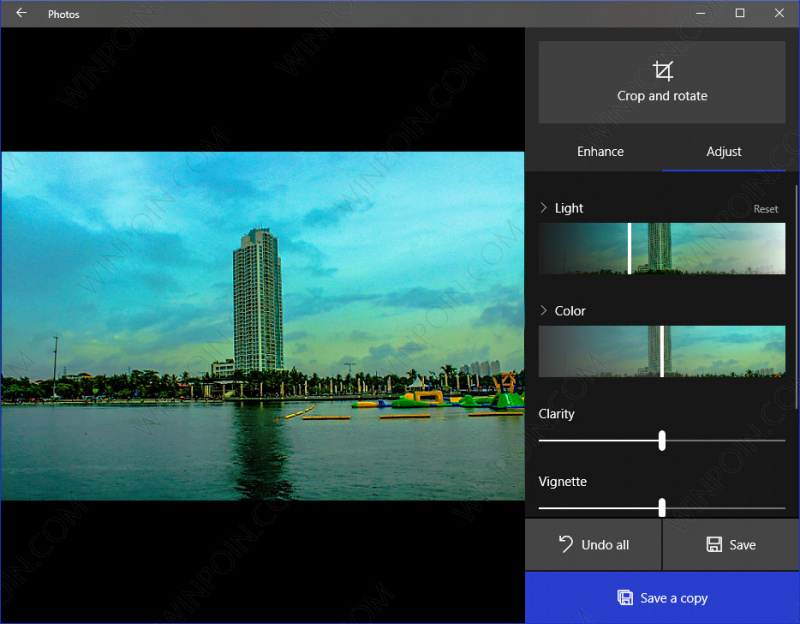
- Jika sudah, maka kamu bisa menyimpannya dengan memilih opsi Save atau Save a copy jika tidak ingin overwrite dari foto yang lama.
- Done.
Itu dia sedikit tips untuk meningkatan kualitas foto tanpa aplikasi tambahan di Windows 10. Meskipun fitur pengeditan yang ditawarkan tidak selengkap software pihak ke-3 seperti Lightroom, tetapi worth it untuk kamu yang hanya ingin melakukan pengeditan sederhana saja.